Delad e-postlåda i KTH Webmail
Lathund för att öppna en delad e-postlåda i KTH Webmail.
Hur du öppnar hela brevlådan inklusive undermappar och annat
- Gå till webmail.kth.se
- Logga in med ditt KTH-konto
- När du loggat in klickar du på ditt namn uppe till höger och klickar på öppna en annan postlåda.
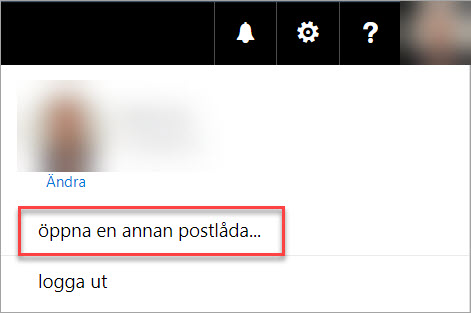
- Skriv in mejladressen till den delade e-postlådan du har access till och klicka Sök
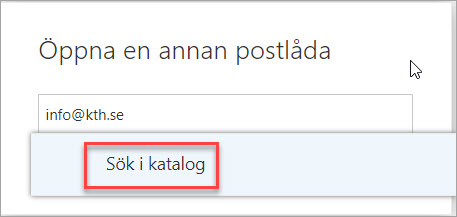
- Klicka Öppna för att öppna e-postlådan
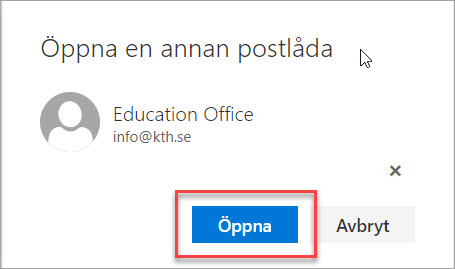
- Den delade e-postlådan öppnas nu i aktuellt fönster i stället för din egen e-post låda.
Nu fungerar det att svara på e-post som funktionsadress.
Lägg till bara delad e-postlådans inkorg i sin egen vy
- Logga in KTH Webmail via webmail.kth.se
- Klicka med höger musknapp på ditt namn (din egna e-postlåda) och klicka på "Lägg till delad mapp"
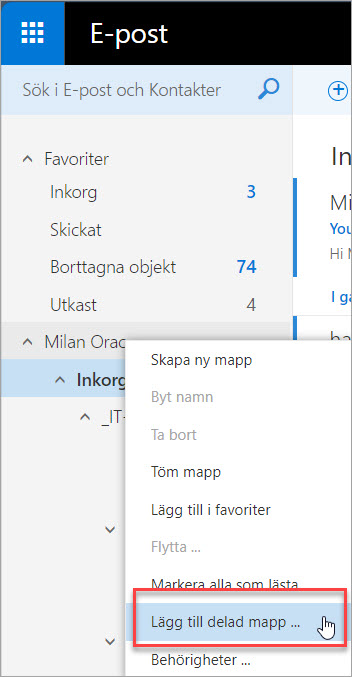
- Skriv mejladressen (eller delar av mejladressen) till den e-postlåda som ska kopplas upp och klicka "Sök i katalog".
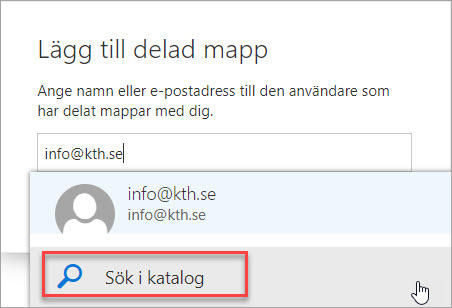
- Klicka på "Lägg till"
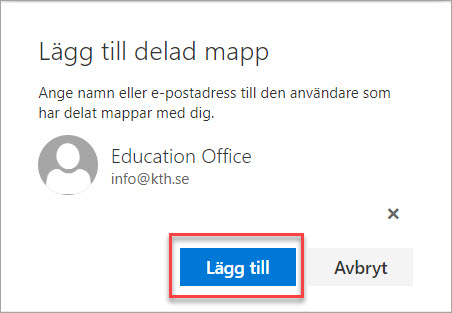
- Nu finns e-postlådan uppkopplad i din KTH Webmail.
OBS! Svarar man på e-post i denna e-postlåda kommer svaret att skickas personligen från dig själv, och konversationen syns då INTE i den delade s-postlådan.
